ps羽化怎么操作
- 时间:2023年07月23日 10:35:05 来源:魔法猪系统重装大师官网 人气:12114
ps在图片的编辑和处理的过程中是十分的强大的,所以ps的各种功能也是比较的多,下面小编就向大家介绍下ps羽化怎么操作,一起来看看ps羽化的操作方法吧。
工具/原料:
系统版本:win11专业版
品牌型号: 惠普ENVY 15-q001tx
软件版本:Photoshop V23.1.1.202 中文版
方法/步骤:
方法一:绘制羽化选区
1、选择矩形选框工具或者椭圆选框工具,在选项栏羽化数值框中输入要羽化的数值大小。
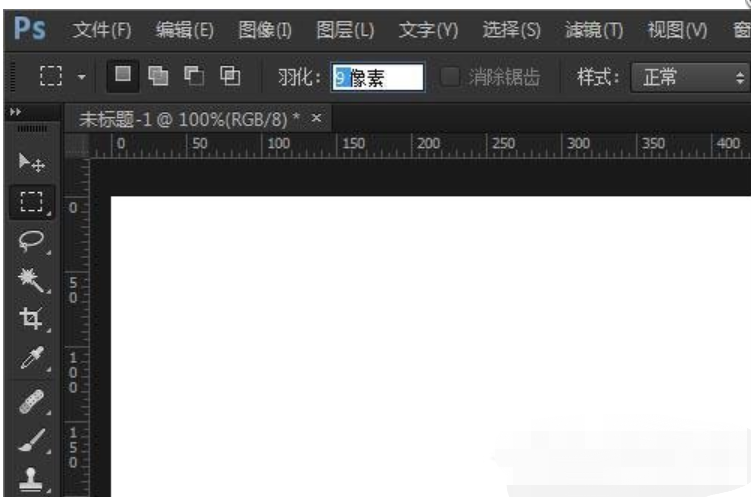
2、绘制选框,松手后生成羽化选区。
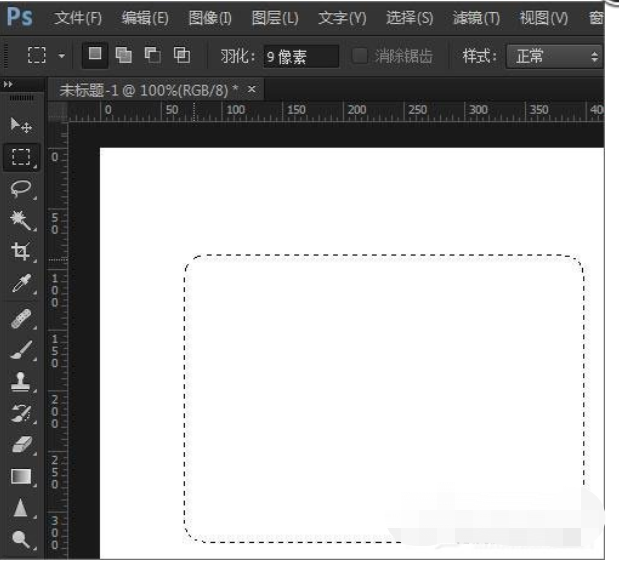
3、填充图层看选区边缘的羽化效果出来了。
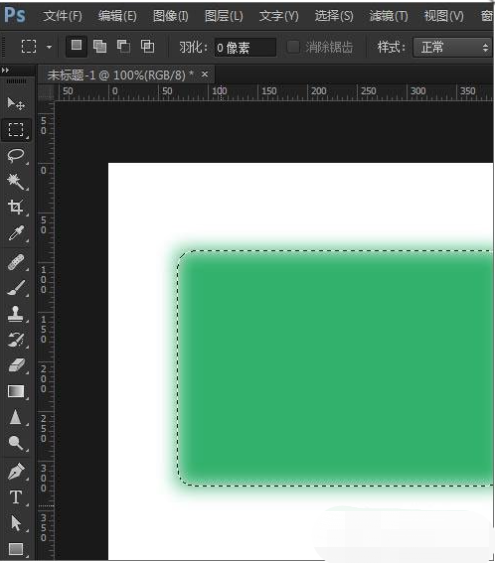
方法二:给选区添加羽化效果
1、如果之前有一个没有羽化的选区,我们可以给这个选区添加羽化。
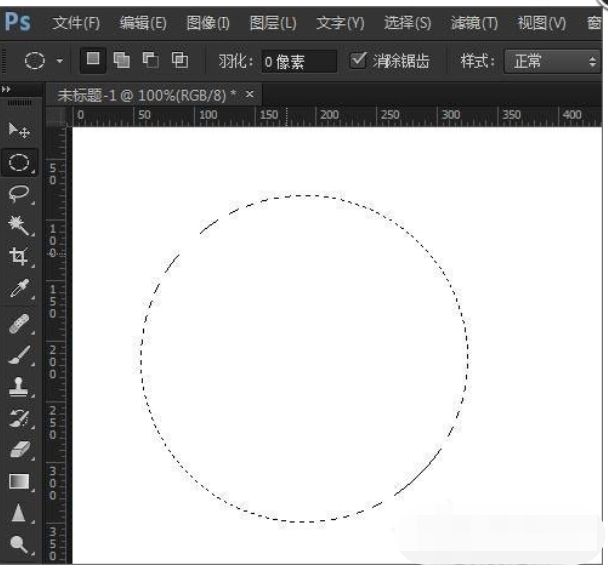
2、保持选取工具或者绘制选框工具(魔棒或、矩形选框工具或者椭圆选框工具),右键单击选择羽化。
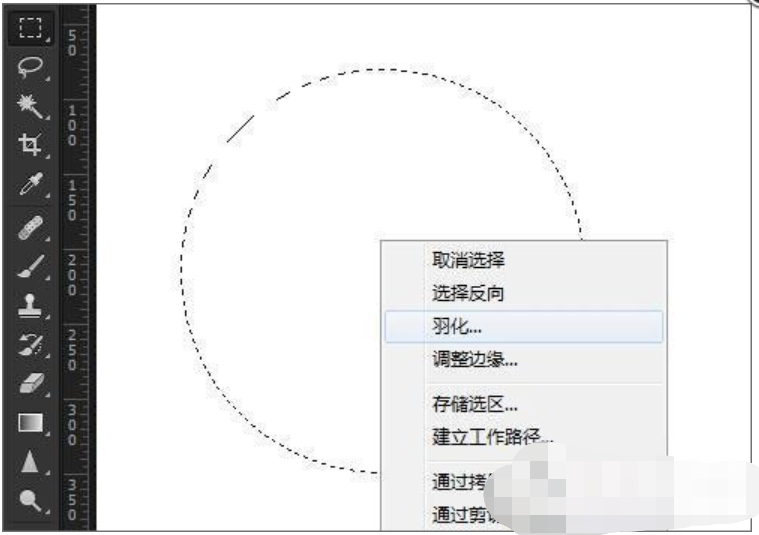
3、在弹出的羽化选区对话框中输入要羽化的数值。
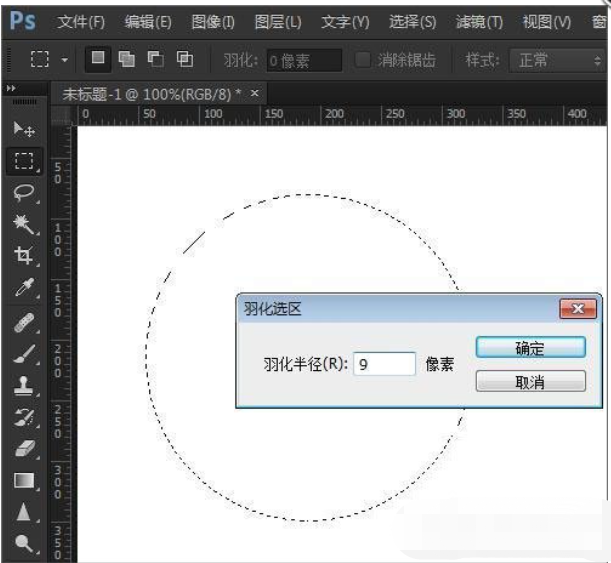
4、填充图层查看,羽化效果完成。

方法三:羽化选区的其他方法
1、菜单:羽化区也可以在菜单中调用,点击选择菜单》修改》羽化,在弹出的对话框中输入要羽化的数值。

2、快捷键:在默认Photoshop快捷键状态下(自定义的动作快捷键也未和羽化快捷键冲突),Shift + F6就是羽化的快捷键。
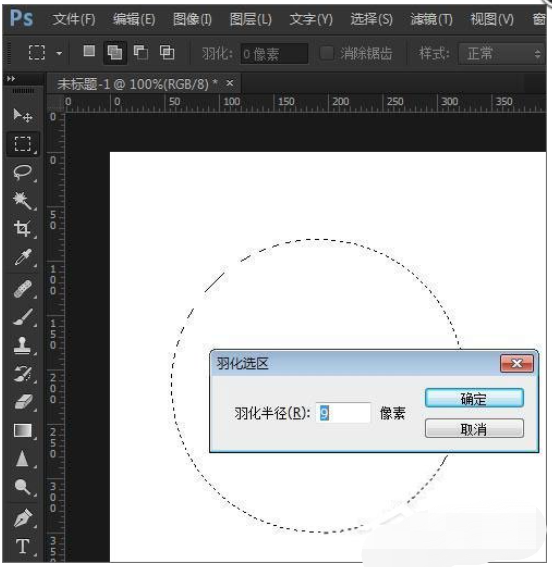
3、调整边缘设置法:按Ctrl + Alt + R或者点击选择菜单》调整边缘,也可以在矩形选框工具时点击选项栏上的调整边缘,在调整边缘对话框中,调整羽化的数值就可以了。
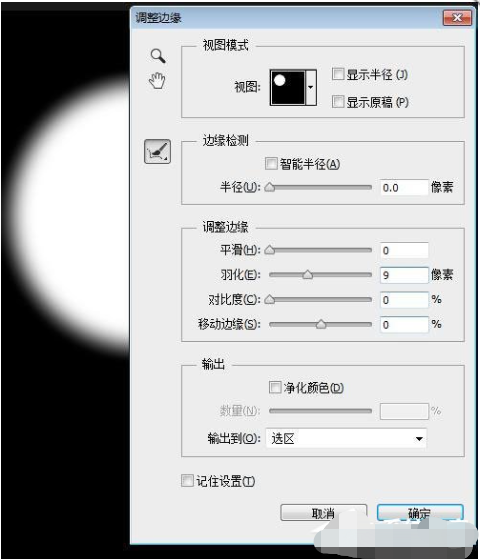
延伸内容:ps羽化的快捷键是什么
一、ps羽化的快捷键是Shift + F6
1、在Photoshop中,将选择的区域进行羽化处理可以使得边缘更加平滑,使其在图像合成时效果更自然。
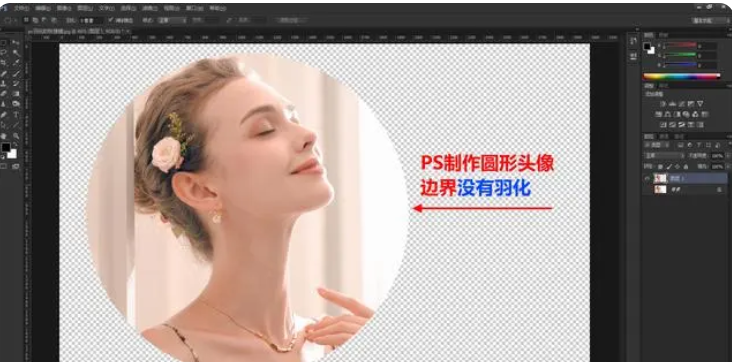
ps羽化的快捷键是Shift + F6。也可以通过选择菜单栏中的“选择”>“修改”>“羽化”来完成此操作。
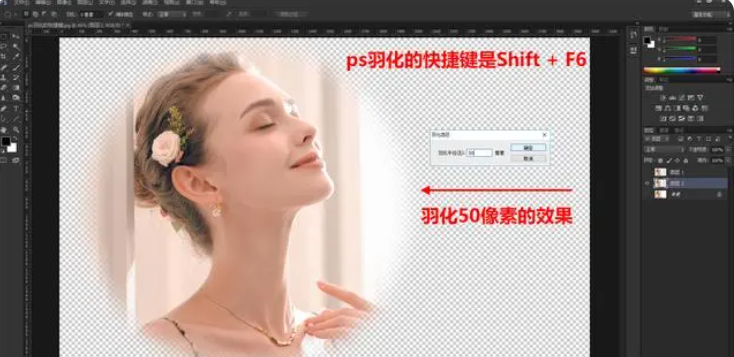
2、在“羽化选区”的对话框中,可以设置要应用的羽化半径(像素),值越大,羽化范围越大;反之,值越小,羽化范围越小。
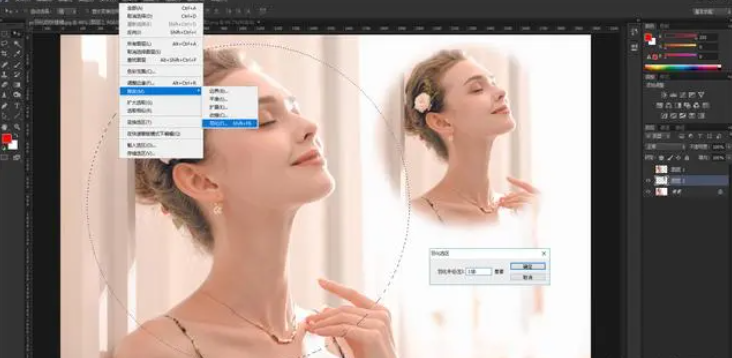
二、在PS中,羽化是针对选区而言的
1、可以先绘制选区,后羽化,ps羽化的快捷键是Shift + F6。
2、也可以先设置羽化值,再绘制选区。比如选中“椭圆选框工具”,先将其参数中的“羽化”修改为100像素,再绘制一个椭圆选区,按Ctrl+J组合键将选区复制得到新图层,这个图层复制后直接带边界羽化效果。

总结:
羽化是ps术语,羽化原理是令选区内外衔接部分虚化,起到渐变的作用从而达到自然衔接的效果,是ps及其其它版本中的处理图片的重要工具,以上就是ps羽化的操作方法,不会的朋友可以按照步骤进行操作即可。
ps羽化,ps羽化怎么操作,ps羽化的操作方法











